Αυτή η συσκευή είναι κλειδωμένη λόγω των οικογενειακών ρυθμίσεων για τον χρόνο χρήσης
Εάν στον υπολογιστή σας με Windows 10, δεν μπορείτε να συνδεθείτε και δείτε ένα μήνυμα ότι Αυτή η συσκευή είναι κλειδωμένη λόγω των οικογενειακών ρυθμίσεων για τον χρόνο οθόνης(This device is locked because of your family settings for screen time) , τότε αυτή η ανάρτηση μπορεί να σας βοηθήσει να λύσετε αυτό το πρόβλημα. Ένα τέτοιο ζήτημα προκύπτει όταν έχετε ορίσει ένα όριο χρόνου χρήσης για τον λογαριασμό του παιδιού σας στα Windows 10 χρησιμοποιώντας το Microsoft Family Safety .
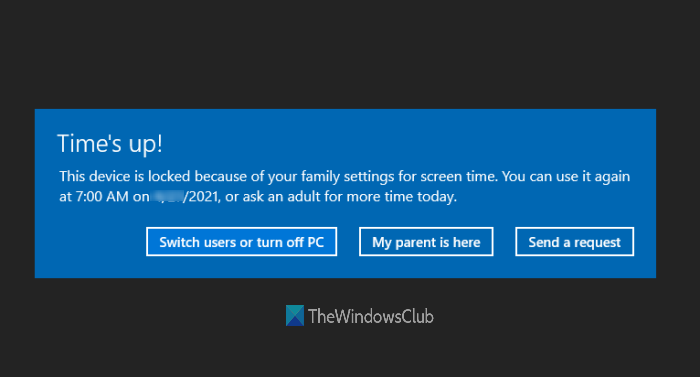
Αυτή η συσκευή είναι κλειδωμένη λόγω των οικογενειακών ρυθμίσεων για τον χρόνο χρήσης
Για να λύσετε αυτό το πρόβλημα, μπορείτε να δοκιμάσετε τις ακόλουθες επιλογές:
- Αύξηση του ορίου χρόνου χρήσης
- Δημιουργήστε έναν νέο λογαριασμό παιδιού.
Ας ελέγξουμε και τις δύο επιλογές.
1] Αύξηση του ορίου χρόνου οθόνης
Όταν έχετε ορίσει ένα όριο χρόνου χρήσης, ας πούμε 8 ώρες, 9 ώρες κ.λπ., τότε ο λογαριασμός του παιδιού σας κλειδώνεται με τον ακριβή χρόνο που έχετε ορίσει. Επομένως, πρέπει να επιτρέψετε ή να αυξήσετε το όριο χρόνου οθόνης. Μπορεί να γίνει με τρεις τρόπους:
- Χρήση λογαριασμού Microsoft Family Safety
- Χρήση της επιλογής My Parent is here
- Χρησιμοποιώντας την επιλογή Αποστολή αιτήματος.
Χρήση λογαριασμού Microsoft Family Safety
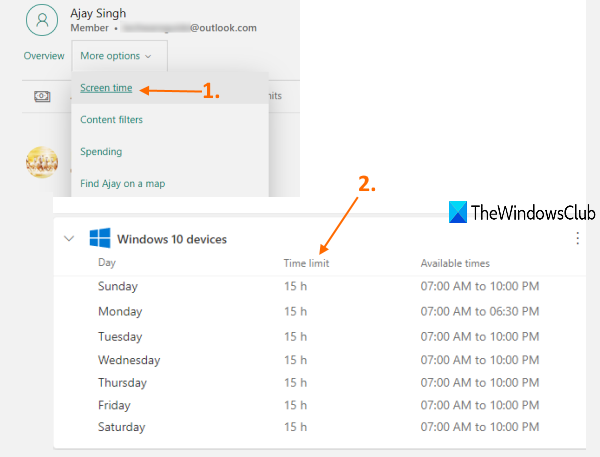
Τα βήματα είναι τα εξής:
- Ανοίξτε την αρχική σελίδα της Microsoft Family Safety(Microsoft Family Safety)
- Συνδεθείτε με τα διαπιστευτήρια του λογαριασμού σας. Πρέπει να συνδεθείτε με τον γονικό σας λογαριασμό
- Κάντε κλικ στο αναπτυσσόμενο μενού Περισσότερες επιλογές που είναι διαθέσιμο για τον παιδικό σας λογαριασμό(More options)
- Επιλέξτε την επιλογή Χρόνος οθόνης(Screen time)
- Κάντε κύλιση προς τα κάτω στη σελίδα
- Αναπτύξτε την ενότητα συσκευών Windows 10(Windows 10 devices)
- Κάντε κλικ(Click) στην ημέρα κατά την οποία η συσκευή σας είναι κλειδωμένη
- Αλλαγή του ορίου χρόνου οθόνης
- Πατήστε το κουμπί Τέλος(Done) .
Εναλλακτικά, μπορείτε επίσης να χρησιμοποιήσετε την εφαρμογή Microsoft Family Safety για κινητά για(Microsoft Family Safety mobile app) να αυξήσετε το όριο χρόνου χρήσης.
Χρήση της επιλογής My Parent is here
Όταν εμφανίζεται το μήνυμα ότι αυτή η συσκευή είναι κλειδωμένη λόγω των οικογενειακών ρυθμίσεων για τον χρόνο χρήσης, δίνεται μια επιλογή Ο Γονέας μου είναι εδώ(My Parent is here) σε αυτό το μήνυμα. Μπορείτε να κάνετε κλικ σε αυτήν την επιλογή. Μετά από αυτό, θα σας ζητηθεί να συνδεθείτε με τον γονικό σας λογαριασμό.
Αφού συνδεθείτε με τον λογαριασμό γονέα σας, θα παρέχει το αναπτυσσόμενο μενού Επέκταση κατά(Extend by) το οποίο μπορείτε να ορίσετε λεπτά (π.χ. 15 λεπτά, 30 λεπτά, μία ώρα, 8 ώρες κ.λπ.) για να δώσετε περισσότερο χρόνο στον λογαριασμό του παιδιού σας. Επιλέξτε ένα χρονικό όριο και, στη συνέχεια, πατήστε το κουμπί Να επιτρέπεται(Allow) .
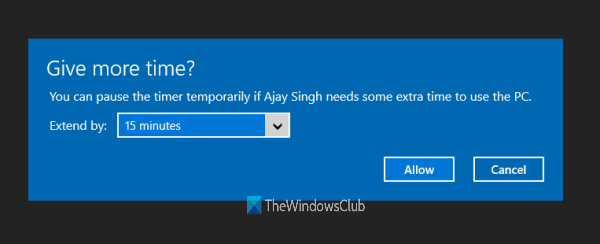
Μετά από αυτό, το παιδί σας θα μπορεί να χρησιμοποιήσει ξανά την κλειδωμένη συσκευή.
Χρησιμοποιώντας την επιλογή Αποστολή αιτήματος
Αυτή η επιλογή μπορεί επίσης να σας βοηθήσει να αποκτήσετε πρόσβαση στην κλειδωμένη συσκευή σας Windows 10. Αυτό που πρέπει να κάνετε είναι να αποκτήσετε πρόσβαση στον παιδικό λογαριασμό που είναι κλειδωμένος και θα δείτε το ίδιο μήνυμα. Σε αυτό το μήνυμα, υπάρχει η επιλογή Αποστολή αιτήματος(Send a request) . Κάντε κλικ σε αυτήν την επιλογή.
Τώρα θα λάβετε ένα email στον γονικό σας λογαριασμό. Συνδεθείτε στον λογαριασμό email σας και ανοίξτε αυτό το email. Σε αυτό το email, θα έχετε επιλογές (όπως 15 λεπτά, 30 λεπτά κ.λπ.) για επιπλέον χρόνο.
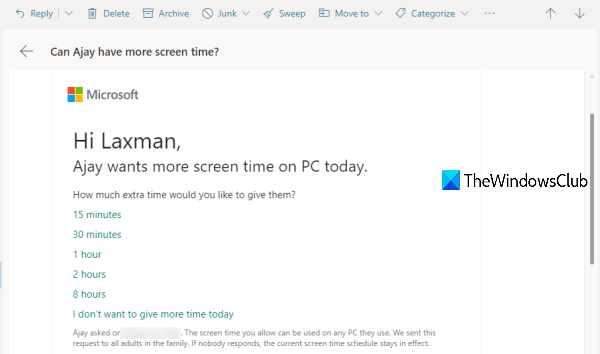
Κάντε κλικ(Click) σε μια επιλογή. Θα ανοίξει τον λογαριασμό σας Microsoft Family Safety και θα δείτε ένα μήνυμα ότι έχετε δώσει στο παιδί σας περισσότερο χρόνο οθόνης σήμερα.
Μόλις τελειώσει, το παιδί σας θα μπορεί να συνδεθεί και να χρησιμοποιήσει ξανά τον λογαριασμό του στα Windows 10 .
2] Δημιουργήστε έναν νέο λογαριασμό Child
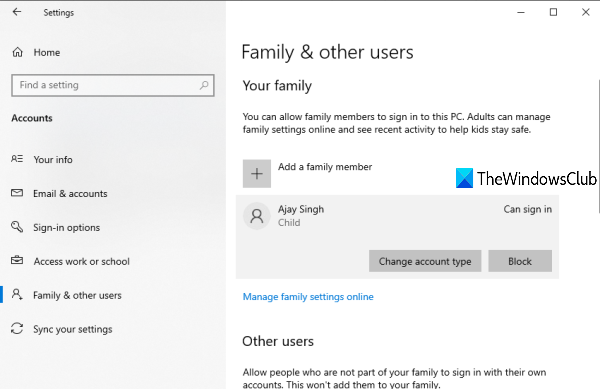
Εάν χρησιμοποιείτε τις παραπάνω επιλογές, εξακολουθείτε να μην έχετε πρόσβαση στην κλειδωμένη συσκευή, τότε το πιθανότερο είναι ότι ο λογαριασμός του παιδιού σας έχει καταστραφεί. Σε αυτήν την περίπτωση, πρέπει να προσθέσετε έναν νέο θυγατρικό λογαριασμό στον υπολογιστή σας Windows 10 χρησιμοποιώντας την εφαρμογή Ρυθμίσεις.
Διαβάστε: (Read:) Διορθώθηκε ότι δεν μπορέσαμε να συνδεθούμε με την οικογένεια της Microsoft αυτήν τη στιγμή .
Μόλις δημιουργηθεί ο παιδικός λογαριασμός, αποκτήστε πρόσβαση στον λογαριασμό σας στο Microsoft Family Safety και δημιουργήστε μια οικογένεια προσκαλώντας και προσθέτοντας το παιδί σας και, στη συνέχεια, θα μπορεί να συνδεθεί στη συσκευή Windows 10 . Αργότερα, μπορείτε επίσης να ορίσετε ένα όριο χρόνου χρήσης για το παιδί σας σύμφωνα με τις απαιτήσεις σας.
Ελπίζω ότι αυτό θα βοηθήσει.
Related posts
Τα όρια χρόνου οθόνης δεν λειτουργούν σε υπολογιστή με Windows ή Xbox One
Οικογενειακές λειτουργίες χρόνος οθόνης Η αναφορά δραστηριότητας δεν λειτουργεί στα Windows 10
Πώς να χρησιμοποιήσετε την εφαρμογή Ρυθμίσεις Οικογένειας Xbox
Οι λειτουργίες της οικογένειας της Microsoft απενεργοποιήθηκαν μετά την αναβάθμιση ή την ενημέρωση των Windows 10
Πλεονεκτήματα της δημιουργίας ξεχωριστών λογαριασμών σε υπολογιστή με Windows
Πώς να αλλάξετε τον κωδικό πρόσβασης της Microsoft: 2 διαφορετικοί τρόποι -
2 τρόποι για να αφαιρέσετε το εικονίδιο People από τη γραμμή εργασιών στα Windows 10 -
Πώς να χρησιμοποιήσετε την εφαρμογή Microsoft Family Safety στο τηλέφωνό σας
Microsoft Authenticator σε Android: Συνδεθείτε σε λογαριασμό MS -
Το Credential Manager είναι το σημείο όπου τα Windows αποθηκεύουν τους κωδικούς πρόσβασης και τα στοιχεία σύνδεσης. Δείτε πώς να το χρησιμοποιήσετε!
Πώς να ρυθμίσετε τον Γονικό έλεγχο σε έναν δρομολογητή ASUS -
7 τρόποι με τους οποίους ο Γονικός Έλεγχος της ASUS προστατεύει τα παιδιά σας
Πώς μπορώ να δω όλους τους χρήστες σε έναν υπολογιστή με Windows; (5 τρόποι) -
7 τρόποι για να κλειδώσετε έναν υπολογιστή με Windows 11 -
Πώς να μεταβείτε σε έναν τοπικό λογαριασμό Windows 11 από έναν λογαριασμό Microsoft
Απλές ερωτήσεις: Τι είναι ο λογαριασμός Guest και πώς τον ενεργοποιείτε;
Πώς να συνδεθείτε στα Windows 10 με PIN; Πώς να αλλάξετε το PIN σύνδεσης;
6 τρόποι για να προσθέσετε έναν τοπικό (μη Microsoft) χρήστη στα Windows 10
Πώς να προσθέσετε μια επαφή στο Android σας: 4 τρόποι
Πώς μπορώ να επαναφέρω τον κωδικό πρόσβασης του λογαριασμού μου Microsoft; -
